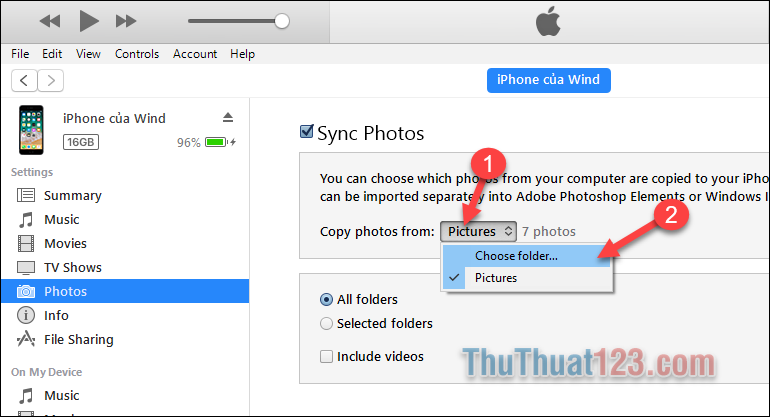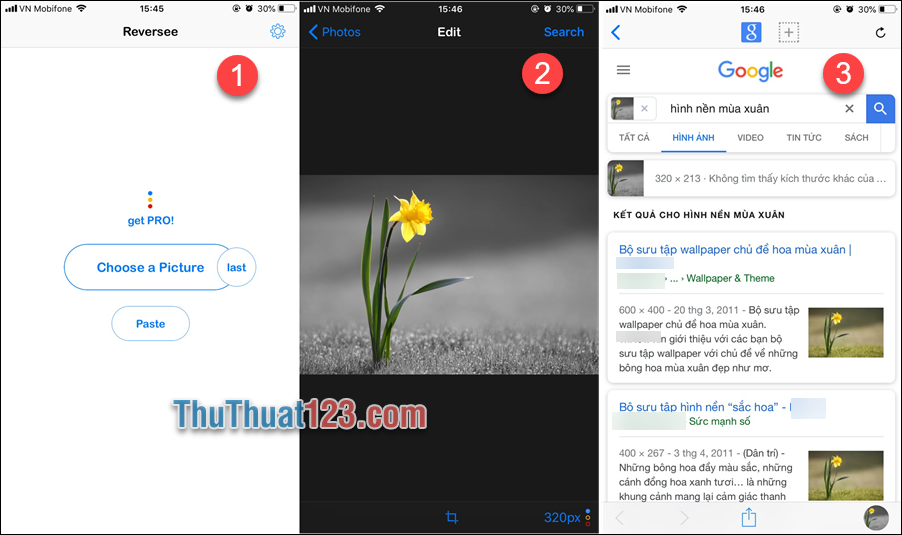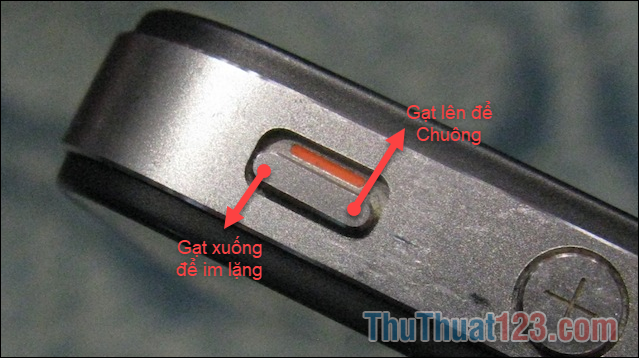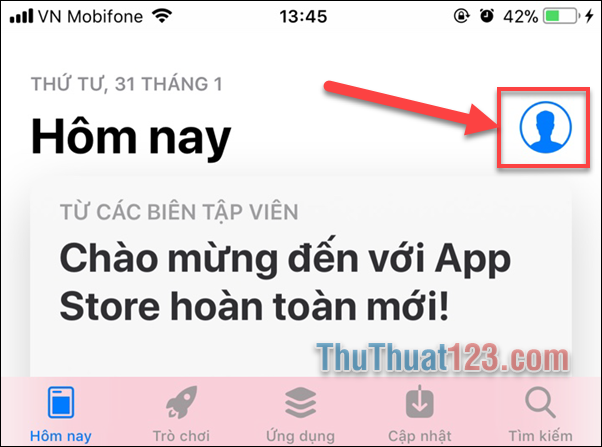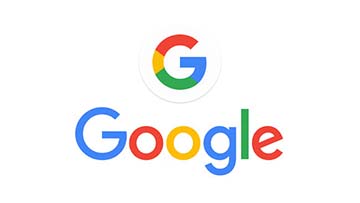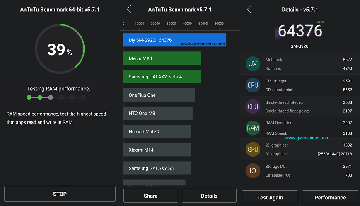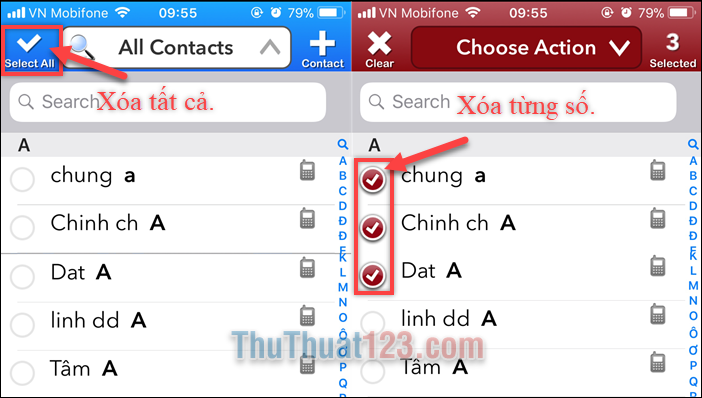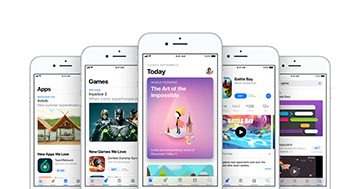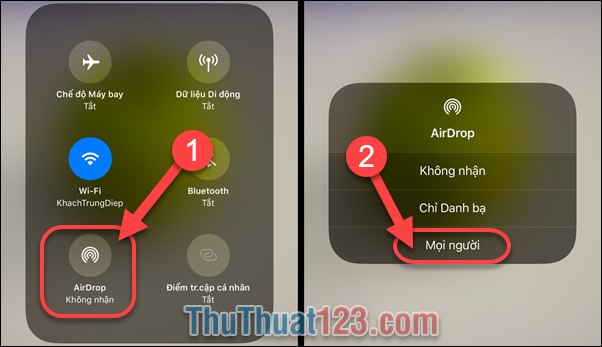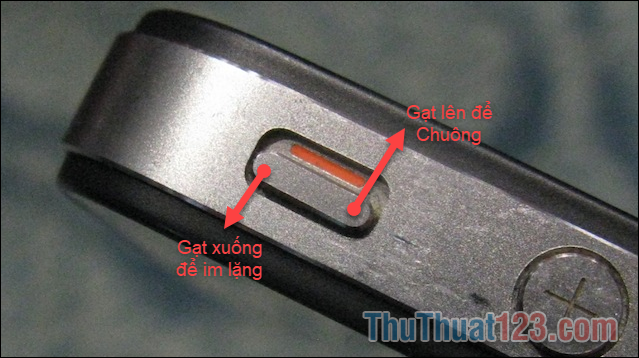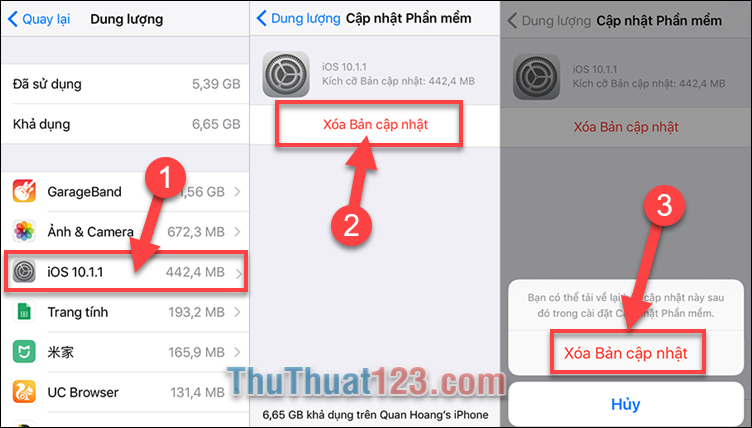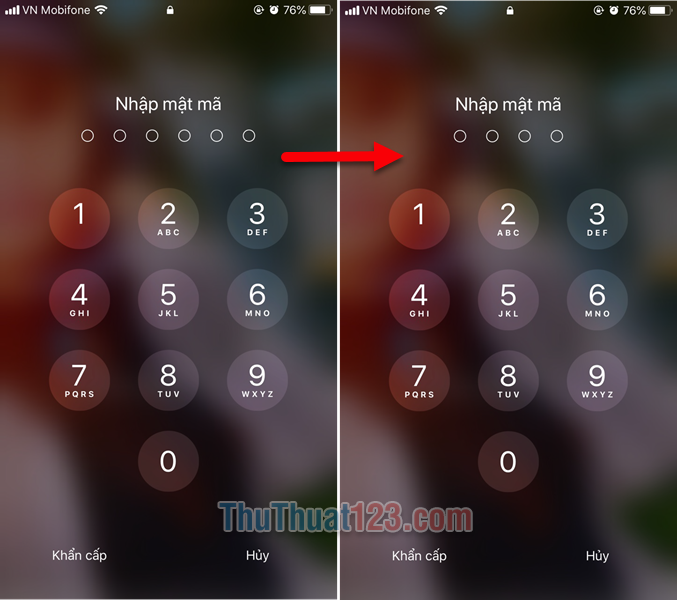Cách ẩn các nội dung nhạy cảm trên màn hình khóa iPhone
Khi các bạn nhận được một nội dung nhạy cảm trên màn hình khóa iPhone hoặc những nội dung riêng tư mà bạn không muốn ai vô tình nhìn thấy các bạn có thể ẩn các nội dung nhạy cảm trên màn hình khóa iPhone. Nếu các bạn chưa biết cách ẩn các nội dung đó thì hãy theo dõi bài viết dưới đây của Thuthuat123.com nhé.
Cách ẩn các nội dung nhạy cảm trên màn hình khóa iPhone.
Các nội dung nhạy cảm thường được thông báo tới các bạn qua thông báo ngoài màn hình quá. Trên IOS 11 các bạn kiểm soát và tùy chọn nhiều hơn các thông báo mà bạn được nhận.
1. Cách ẩn nội dung nhạy cảm trên màn hình khóa iPhone bằng cài đặt thông báo.
Cách này chính xác là chúng ta tắt bản xem trước khi iPhone nhận được thông báo từ ứng dung.
Bước 1: Các bạn mở Cài đặt trên iPhone.
Tiếp theo các bạn chọn Thông Báo.
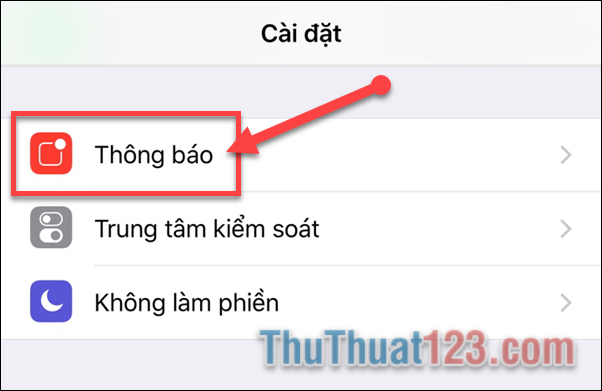
Bước 2: Trong giao diện cài đặt thông báo, các bạn nhấn vào mục Hiển thị bản xem trước. Sau đó các bạn nhấn chọn Khi được mở khóa.
Tuy nhiên các bạn cần lưu ý muốn ẩn nội dung nhạy cảm trên thông báo bằng hiển thị bản xem trước thì iPhone của bạn cần được cài mật khẩu mở khóa.
Nếu các bạn không cài mật khẩu khóa máy mà muốn ẩn nội dụng thông báo thì các bạn chọn Không trong mục Hiển thị bản xem trước.
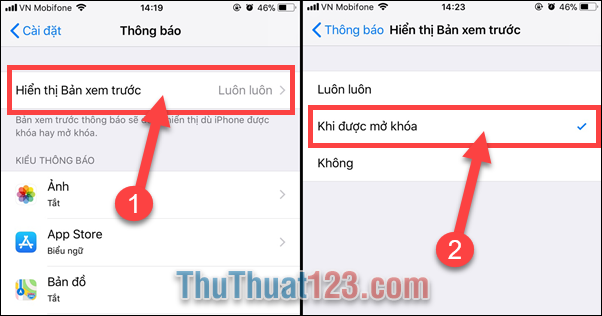
Như vậy là các bạn đã ẩn được nội dung nhạy cảm bằng thông báo trên iPhone rồi đó.
2. Cách ẩn các nội dung nhạy cảm trên màn hình iPhone trong mục Hiển thị bản xem trước của từng ứng dụng.
Với cách này thay vì các bạn cài đặt thông báo cho tất cả các ứng dụng trên điện thoại của bạn đều ẩn thì các bạn có thể cài đặt cho từng ứng dụng nhạy cảm của bạn như Zalo, Facebook, Tin nhắn vv…
Cách 1: Tắt hiển thị bản xem trước trên từng ứng dụng.
Bước 1: Đầu tiên các bạn mở Cài đặt -> Thông báo.
Trong giao diện cài đặt thông báo các bạn nhấn chọn ứng dụng muốn ẩn nội dung nhạy cảm.
Ở đây mình chọn Zalo.
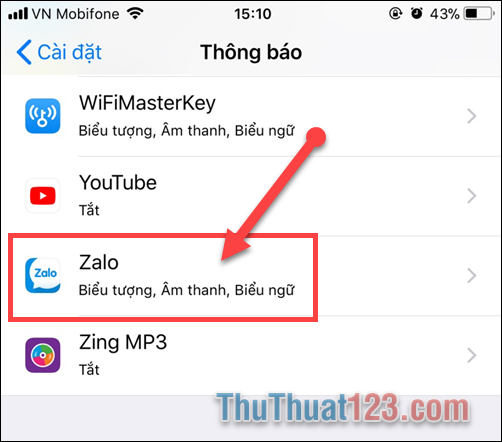
Tiếp theo các bạn nhấn chọn mục Hiển thị bản xem trước ở cuối cùng và chọn Khi được mở khóa. Nếu không muốn hiển thị bản xem trước các bạn có thể chọn Không.
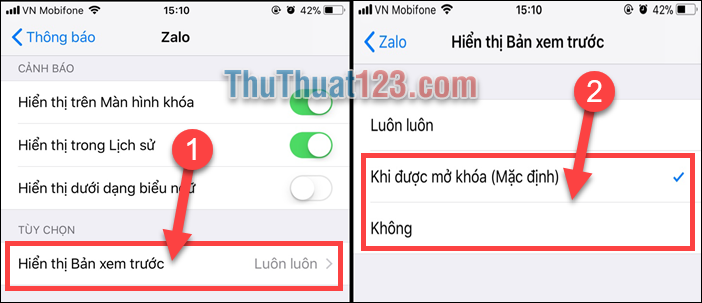
Cách 2: Tắt hiển thị thông báo trên màn hình khóa của iPhone.
Với cách này các bạn sẽ không hiển thị thông báo của ứng dụng đó khi khóa màn hình.
Bước 1: Các bạn mở Cài đặt -> Thông Báo -> chọn ứng dụng muốn tắt thông báo.
Tiếp đó trong giao diện cài đặt thông báo của ứng dụng bạn muốn tắt, tại mục Cảnh báo bạn tắt phần hiển thị trên Màn hình khóa đi.
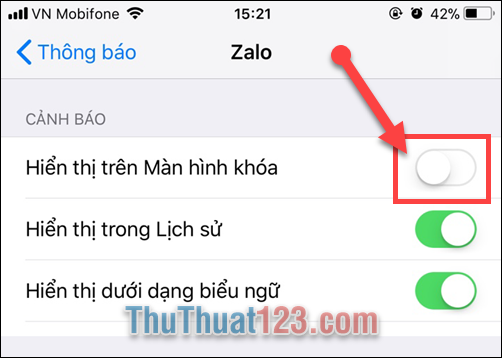
Bước 2: Tiếp theo các bạn cũng tắt mục Hiển thị dưới dạng biểu ngữ để tránh trường hợp có ai đó đang sử dụng điện thoại của bạn nhìn thấy những nội dung nhạy cảm của bạn..
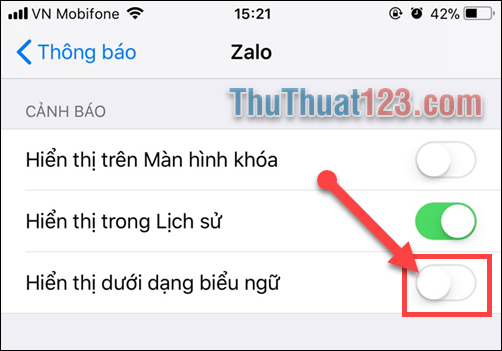
Như vậy là các bạn đã tắt hoàn toàn các nội dung nhảy cảm trên màn hình khóa iPhone của mình rồi đó. Cũng khá đơn giản phải không nào? Tuy nhiên nếu các bạn muốn riêng tư thì tốt nhất là những ứng dụng nhạy cảm các bạn nên tắt hoàn toàn thông báo đi, như vậy là sẽ đảm bảo không ai có thể xem cũng như nhìn thấy các thông báo đó của bạn.
Chúc các bạn thành công.